navigation system BMW 3 SERIES 2016 Betriebsanleitungen (in German)
[x] Cancel search | Manufacturer: BMW, Model Year: 2016, Model line: 3 SERIES, Model: BMW 3 SERIES 2016Pages: 281, PDF-Größe: 5.58 MB
Page 6 of 281
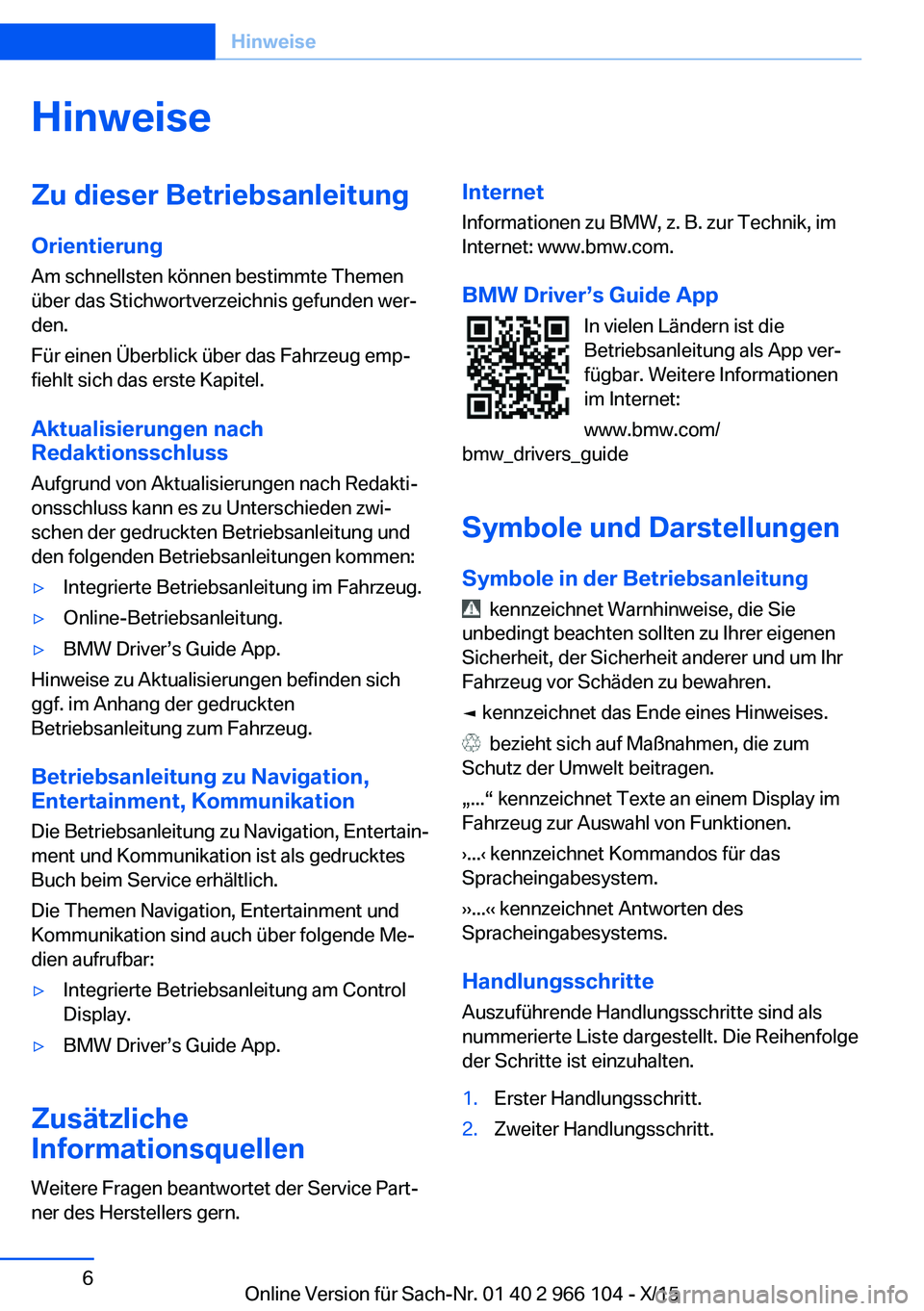
HinweiseZu dieser Betriebsanleitung
Orientierung
Am schnellsten können bestimmte Themen
über das Stichwortverzeichnis gefunden wer‐
den.
Für einen Überblick über das Fahrzeug emp‐
fiehlt sich das erste Kapitel.
Aktualisierungen nach
Redaktionsschluss
Aufgrund von Aktualisierungen nach Redakti‐
onsschluss kann es zu Unterschieden zwi‐
schen der gedruckten Betriebsanleitung und
den folgenden Betriebsanleitungen kommen:▷Integrierte Betriebsanleitung im Fahrzeug.▷Online-Betriebsanleitung.▷BMW Driver’s Guide App.
Hinweise zu Aktualisierungen befinden sich
ggf. im Anhang der gedruckten
Betriebsanleitung zum Fahrzeug.
Betriebsanleitung zu Navigation,
Entertainment, Kommunikation
Die Betriebsanleitung zu Navigation, Entertain‐
ment und Kommunikation ist als gedrucktes
Buch beim Service erhältlich.
Die Themen Navigation, Entertainment und
Kommunikation sind auch über folgende Me‐
dien aufrufbar:
▷Integrierte Betriebsanleitung am Control
Display.▷BMW Driver’s Guide App.
Zusätzliche
Informationsquellen
Weitere Fragen beantwortet der Service Part‐
ner des Herstellers gern.
Internet
Informationen zu BMW, z. B. zur Technik, im
Internet: www.bmw.com.
BMW Driver’s Guide App In vielen Ländern ist die
Betriebsanleitung als App ver‐
fügbar. Weitere Informationen
im Internet:
www.bmw.com/
bmw_drivers_guide
Symbole und Darstellungen
Symbole in der Betriebsanleitung
kennzeichnet Warnhinweise, die Sie
unbedingt beachten sollten zu Ihrer eigenen
Sicherheit, der Sicherheit anderer und um Ihr
Fahrzeug vor Schäden zu bewahren.
◄ kennzeichnet das Ende eines Hinweises.
bezieht sich auf Maßnahmen, die zum
Schutz der Umwelt beitragen.
„...“ kennzeichnet Texte an einem Display im
Fahrzeug zur Auswahl von Funktionen.
›...‹ kennzeichnet Kommandos für das
Spracheingabesystem.
››...‹‹ kennzeichnet Antworten des
Spracheingabesystems.
Handlungsschritte Auszuführende Handlungsschritte sind als
nummerierte Liste dargestellt. Die Reihenfolge
der Schritte ist einzuhalten.
1.Erster Handlungsschritt.2.Zweiter Handlungsschritt.Seite 6Hinweise6
Online Version für Sach-Nr. 01 40 2 966 104 - X/15
Page 17 of 281
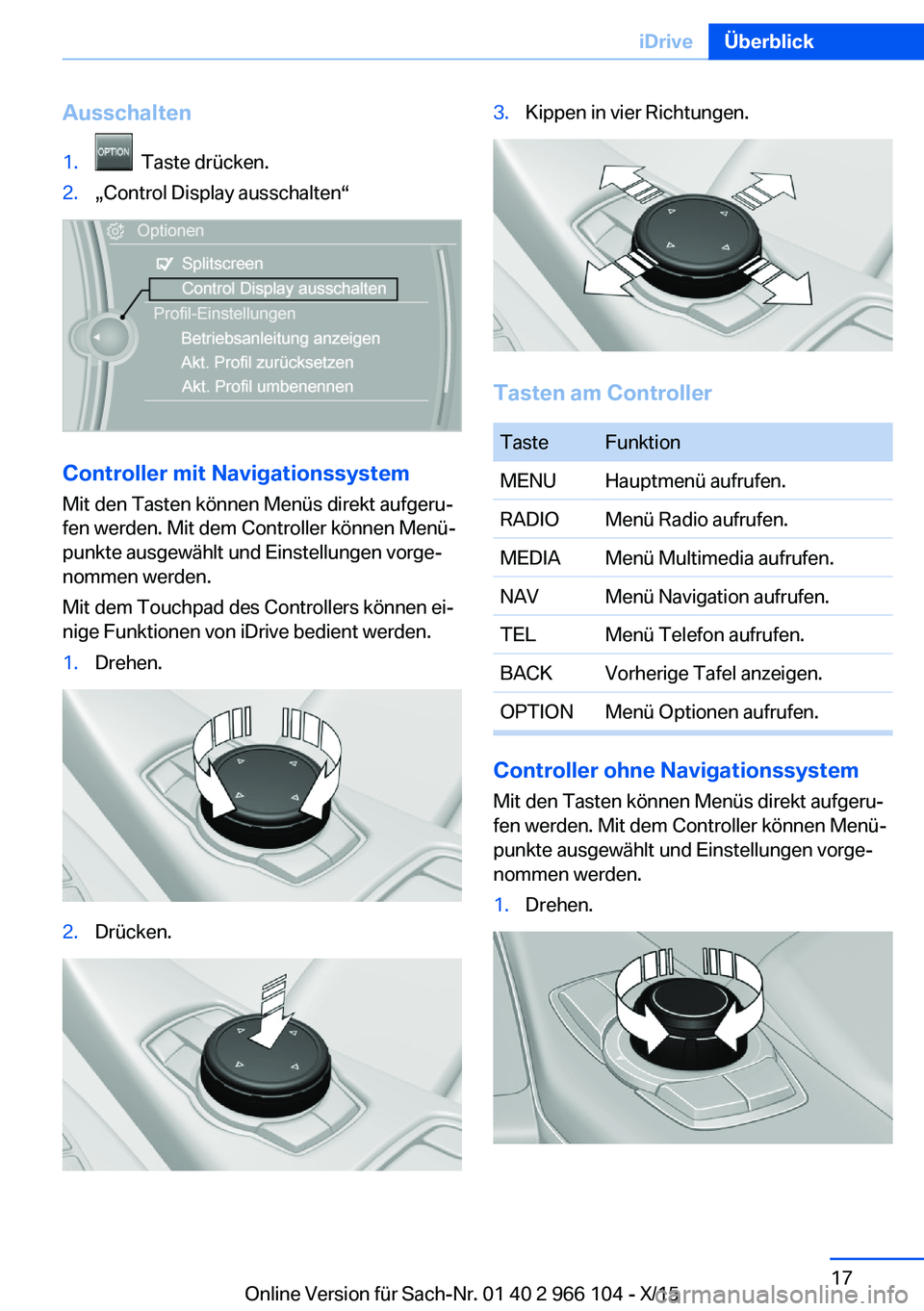
Ausschalten1. Taste drücken.2.„Control Display ausschalten“
Controller mit Navigationssystem
Mit den Tasten können Menüs direkt aufgeru‐
fen werden. Mit dem Controller können Menü‐ punkte ausgewählt und Einstellungen vorge‐
nommen werden.
Mit dem Touchpad des Controllers können ei‐
nige Funktionen von iDrive bedient werden.
1.Drehen.2.Drücken.3.Kippen in vier Richtungen.
Tasten am Controller
TasteFunktionMENUHauptmenü aufrufen.RADIOMenü Radio aufrufen.MEDIAMenü Multimedia aufrufen.NAVMenü Navigation aufrufen.TELMenü Telefon aufrufen.BACKVorherige Tafel anzeigen.OPTIONMenü Optionen aufrufen.
Controller ohne Navigationssystem
Mit den Tasten können Menüs direkt aufgeru‐
fen werden. Mit dem Controller können Menü‐
punkte ausgewählt und Einstellungen vorge‐
nommen werden.
1.Drehen.Seite 17iDriveÜberblick17
Online Version für Sach-Nr. 01 40 2 966 104 - X/15
Page 20 of 281
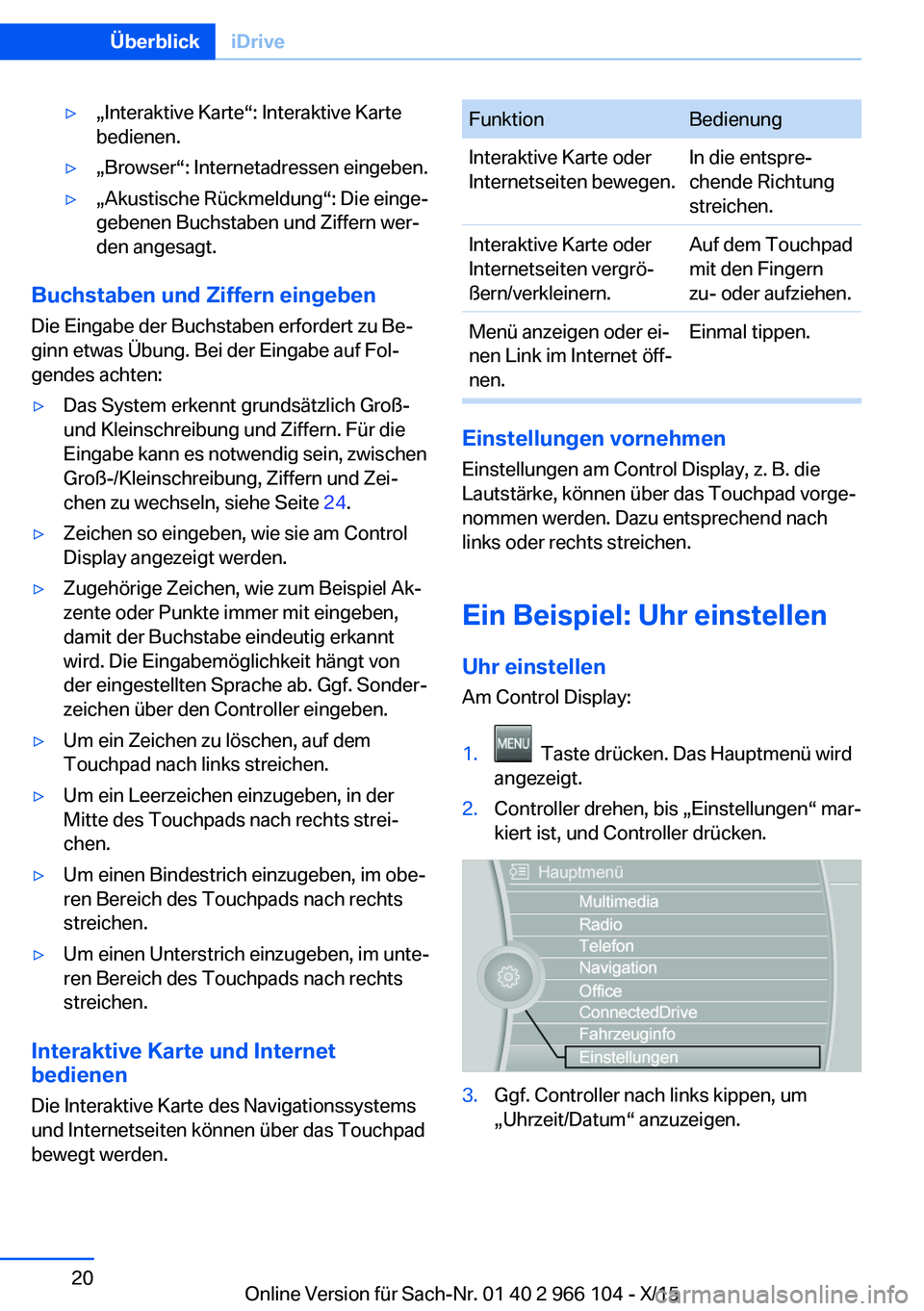
▷„Interaktive Karte“: Interaktive Karte
bedienen.▷„Browser“: Internetadressen eingeben.▷„Akustische Rückmeldung“: Die einge‐
gebenen Buchstaben und Ziffern wer‐
den angesagt.
Buchstaben und Ziffern eingeben
Die Eingabe der Buchstaben erfordert zu Be‐
ginn etwas Übung. Bei der Eingabe auf Fol‐
gendes achten:
▷Das System erkennt grundsätzlich Groß-
und Kleinschreibung und Ziffern. Für die
Eingabe kann es notwendig sein, zwischen
Groß-/Kleinschreibung, Ziffern und Zei‐
chen zu wechseln, siehe Seite 24.▷Zeichen so eingeben, wie sie am Control
Display angezeigt werden.▷Zugehörige Zeichen, wie zum Beispiel Ak‐
zente oder Punkte immer mit eingeben,
damit der Buchstabe eindeutig erkannt
wird. Die Eingabemöglichkeit hängt von
der eingestellten Sprache ab. Ggf. Sonder‐
zeichen über den Controller eingeben.▷Um ein Zeichen zu löschen, auf dem
Touchpad nach links streichen.▷Um ein Leerzeichen einzugeben, in der
Mitte des Touchpads nach rechts strei‐
chen.▷Um einen Bindestrich einzugeben, im obe‐
ren Bereich des Touchpads nach rechts
streichen.▷Um einen Unterstrich einzugeben, im unte‐
ren Bereich des Touchpads nach rechts
streichen.
Interaktive Karte und Internet
bedienen
Die Interaktive Karte des Navigationssystems
und Internetseiten können über das Touchpad
bewegt werden.
FunktionBedienungInteraktive Karte oder
Internetseiten bewegen.In die entspre‐
chende Richtung
streichen.Interaktive Karte oder
Internetseiten vergrö‐
ßern/verkleinern.Auf dem Touchpad
mit den Fingern
zu- oder aufziehen.Menü anzeigen oder ei‐
nen Link im Internet öff‐
nen.Einmal tippen.
Einstellungen vornehmen
Einstellungen am Control Display, z. B. die
Lautstärke, können über das Touchpad vorge‐
nommen werden. Dazu entsprechend nach
links oder rechts streichen.
Ein Beispiel: Uhr einstellen
Uhr einstellen Am Control Display:
1. Taste drücken. Das Hauptmenü wird
angezeigt.2.Controller drehen, bis „Einstellungen“ mar‐
kiert ist, und Controller drücken.3.Ggf. Controller nach links kippen, um
„Uhrzeit/Datum“ anzuzeigen.Seite 20ÜberblickiDrive20
Online Version für Sach-Nr. 01 40 2 966 104 - X/15
Page 22 of 281
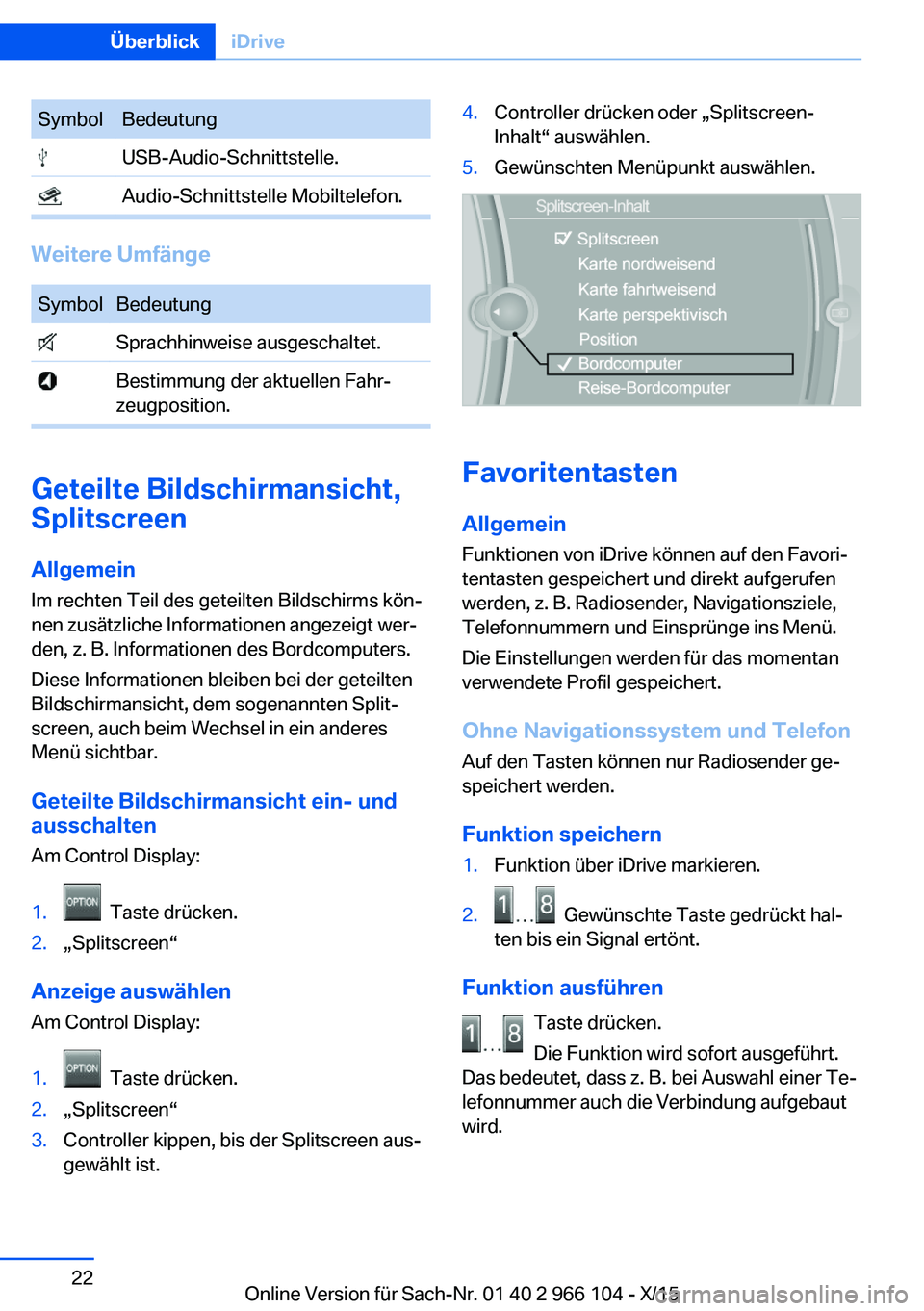
SymbolBedeutung USB-Audio-Schnittstelle. Audio-Schnittstelle Mobiltelefon.
Weitere Umfänge
SymbolBedeutung Sprachhinweise ausgeschaltet. Bestimmung der aktuellen Fahr‐
zeugposition.
Geteilte Bildschirmansicht,
Splitscreen
Allgemein Im rechten Teil des geteilten Bildschirms kön‐
nen zusätzliche Informationen angezeigt wer‐
den, z. B. Informationen des Bordcomputers.
Diese Informationen bleiben bei der geteilten
Bildschirmansicht, dem sogenannten Split‐
screen, auch beim Wechsel in ein anderes
Menü sichtbar.
Geteilte Bildschirmansicht ein- und
ausschalten
Am Control Display:
1. Taste drücken.2.„Splitscreen“
Anzeige auswählen Am Control Display:
1. Taste drücken.2.„Splitscreen“3.Controller kippen, bis der Splitscreen aus‐
gewählt ist.4.Controller drücken oder „Splitscreen-
Inhalt“ auswählen.5.Gewünschten Menüpunkt auswählen.
Favoritentasten
Allgemein Funktionen von iDrive können auf den Favori‐
tentasten gespeichert und direkt aufgerufen
werden, z. B. Radiosender, Navigationsziele, Telefonnummern und Einsprünge ins Menü.
Die Einstellungen werden für das momentan
verwendete Profil gespeichert.
Ohne Navigationssystem und Telefon
Auf den Tasten können nur Radiosender ge‐
speichert werden.
Funktion speichern
1.Funktion über iDrive markieren.2. Gewünschte Taste gedrückt hal‐
ten bis ein Signal ertönt.
Funktion ausführen
Taste drücken.
Die Funktion wird sofort ausgeführt.
Das bedeutet, dass z. B. bei Auswahl einer Te‐
lefonnummer auch die Verbindung aufgebaut
wird.
Seite 22ÜberblickiDrive22
Online Version für Sach-Nr. 01 40 2 966 104 - X/15
Page 24 of 281
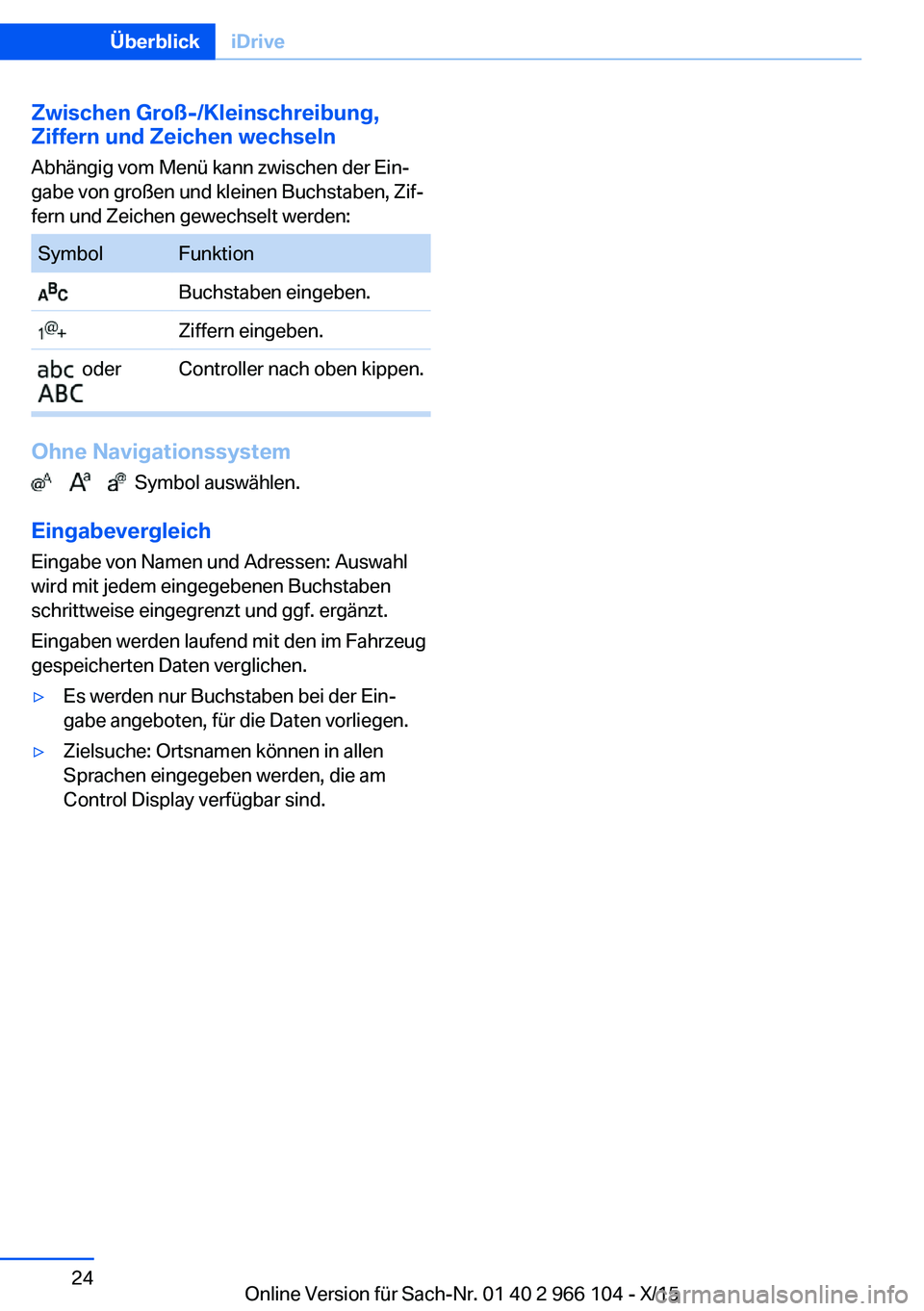
Zwischen Groß-/Kleinschreibung,Ziffern und Zeichen wechseln
Abhängig vom Menü kann zwischen der Ein‐
gabe von großen und kleinen Buchstaben, Zif‐
fern und Zeichen gewechselt werden:SymbolFunktion Buchstaben eingeben. Ziffern eingeben. oder
Controller nach oben kippen.
Ohne Navigationssystem
Symbol auswählen.
Eingabevergleich
Eingabe von Namen und Adressen: Auswahl
wird mit jedem eingegebenen Buchstaben
schrittweise eingegrenzt und ggf. ergänzt.
Eingaben werden laufend mit den im Fahrzeug
gespeicherten Daten verglichen.
▷Es werden nur Buchstaben bei der Ein‐
gabe angeboten, für die Daten vorliegen.▷Zielsuche: Ortsnamen können in allen
Sprachen eingegeben werden, die am
Control Display verfügbar sind.Seite 24ÜberblickiDrive24
Online Version für Sach-Nr. 01 40 2 966 104 - X/15
Page 34 of 281
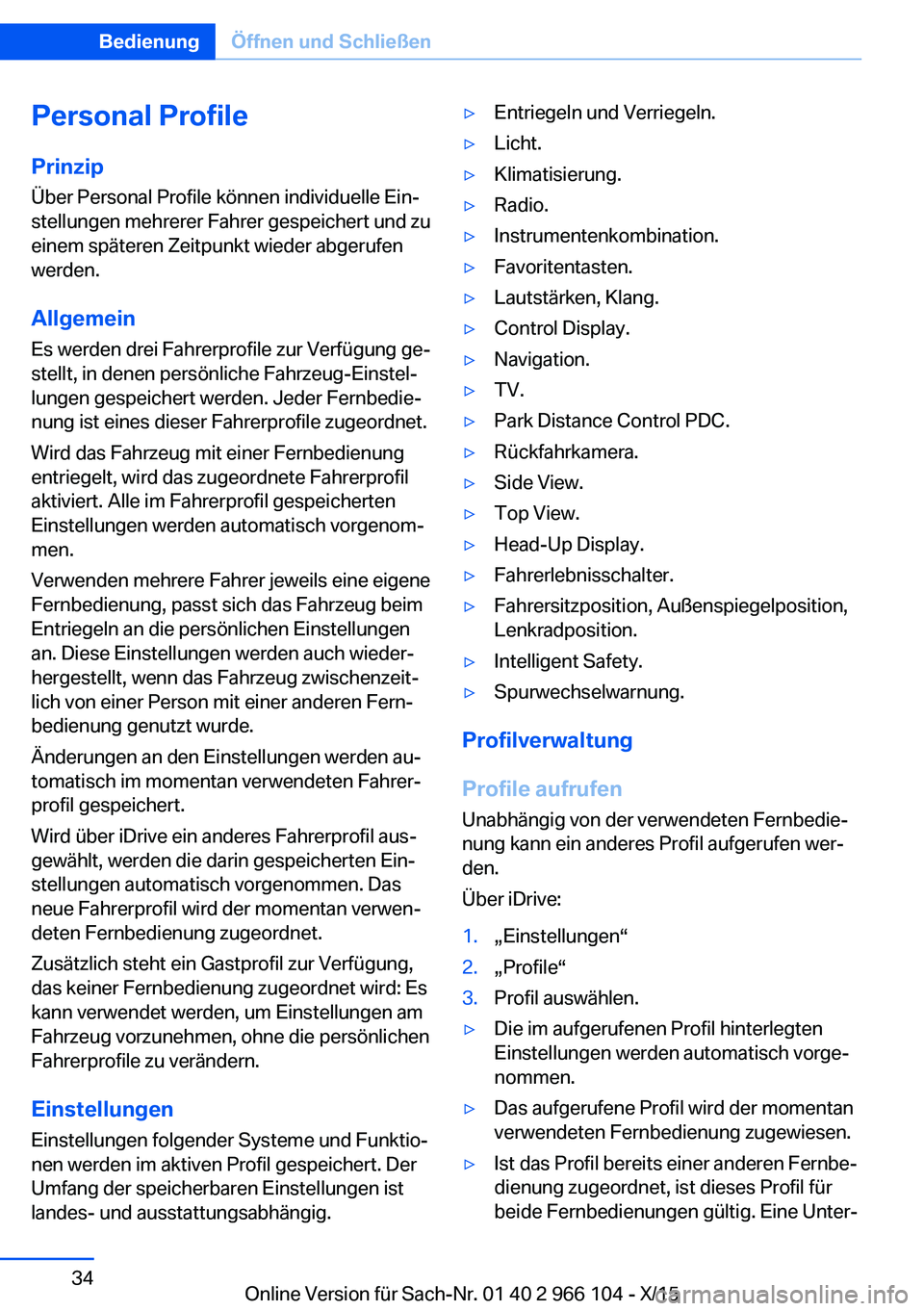
Personal Profile
Prinzip Über Personal Profile können individuelle Ein‐
stellungen mehrerer Fahrer gespeichert und zu
einem späteren Zeitpunkt wieder abgerufen
werden.
Allgemein Es werden drei Fahrerprofile zur Verfügung ge‐
stellt, in denen persönliche Fahrzeug-Einstel‐
lungen gespeichert werden. Jeder Fernbedie‐
nung ist eines dieser Fahrerprofile zugeordnet.
Wird das Fahrzeug mit einer Fernbedienung
entriegelt, wird das zugeordnete Fahrerprofil
aktiviert. Alle im Fahrerprofil gespeicherten
Einstellungen werden automatisch vorgenom‐
men.
Verwenden mehrere Fahrer jeweils eine eigene
Fernbedienung, passt sich das Fahrzeug beim
Entriegeln an die persönlichen Einstellungen
an. Diese Einstellungen werden auch wieder‐
hergestellt, wenn das Fahrzeug zwischenzeit‐
lich von einer Person mit einer anderen Fern‐
bedienung genutzt wurde.
Änderungen an den Einstellungen werden au‐
tomatisch im momentan verwendeten Fahrer‐
profil gespeichert.
Wird über iDrive ein anderes Fahrerprofil aus‐
gewählt, werden die darin gespeicherten Ein‐
stellungen automatisch vorgenommen. Das
neue Fahrerprofil wird der momentan verwen‐
deten Fernbedienung zugeordnet.
Zusätzlich steht ein Gastprofil zur Verfügung,
das keiner Fernbedienung zugeordnet wird: Es
kann verwendet werden, um Einstellungen am
Fahrzeug vorzunehmen, ohne die persönlichen
Fahrerprofile zu verändern.
Einstellungen
Einstellungen folgender Systeme und Funktio‐
nen werden im aktiven Profil gespeichert. Der
Umfang der speicherbaren Einstellungen ist
landes- und ausstattungsabhängig.▷Entriegeln und Verriegeln.▷Licht.▷Klimatisierung.▷Radio.▷Instrumentenkombination.▷Favoritentasten.▷Lautstärken, Klang.▷Control Display.▷Navigation.▷TV.▷Park Distance Control PDC.▷Rückfahrkamera.▷Side View.▷Top View.▷Head-Up Display.▷Fahrerlebnisschalter.▷Fahrersitzposition, Außenspiegelposition,
Lenkradposition.▷Intelligent Safety.▷Spurwechselwarnung.
Profilverwaltung
Profile aufrufen
Unabhängig von der verwendeten Fernbedie‐
nung kann ein anderes Profil aufgerufen wer‐
den.
Über iDrive:
1.„Einstellungen“2.„Profile“3.Profil auswählen.▷Die im aufgerufenen Profil hinterlegten
Einstellungen werden automatisch vorge‐
nommen.▷Das aufgerufene Profil wird der momentan
verwendeten Fernbedienung zugewiesen.▷Ist das Profil bereits einer anderen Fernbe‐
dienung zugeordnet, ist dieses Profil für
beide Fernbedienungen gültig. Eine Unter‐Seite 34BedienungÖffnen und Schließen34
Online Version für Sach-Nr. 01 40 2 966 104 - X/15
Page 83 of 281
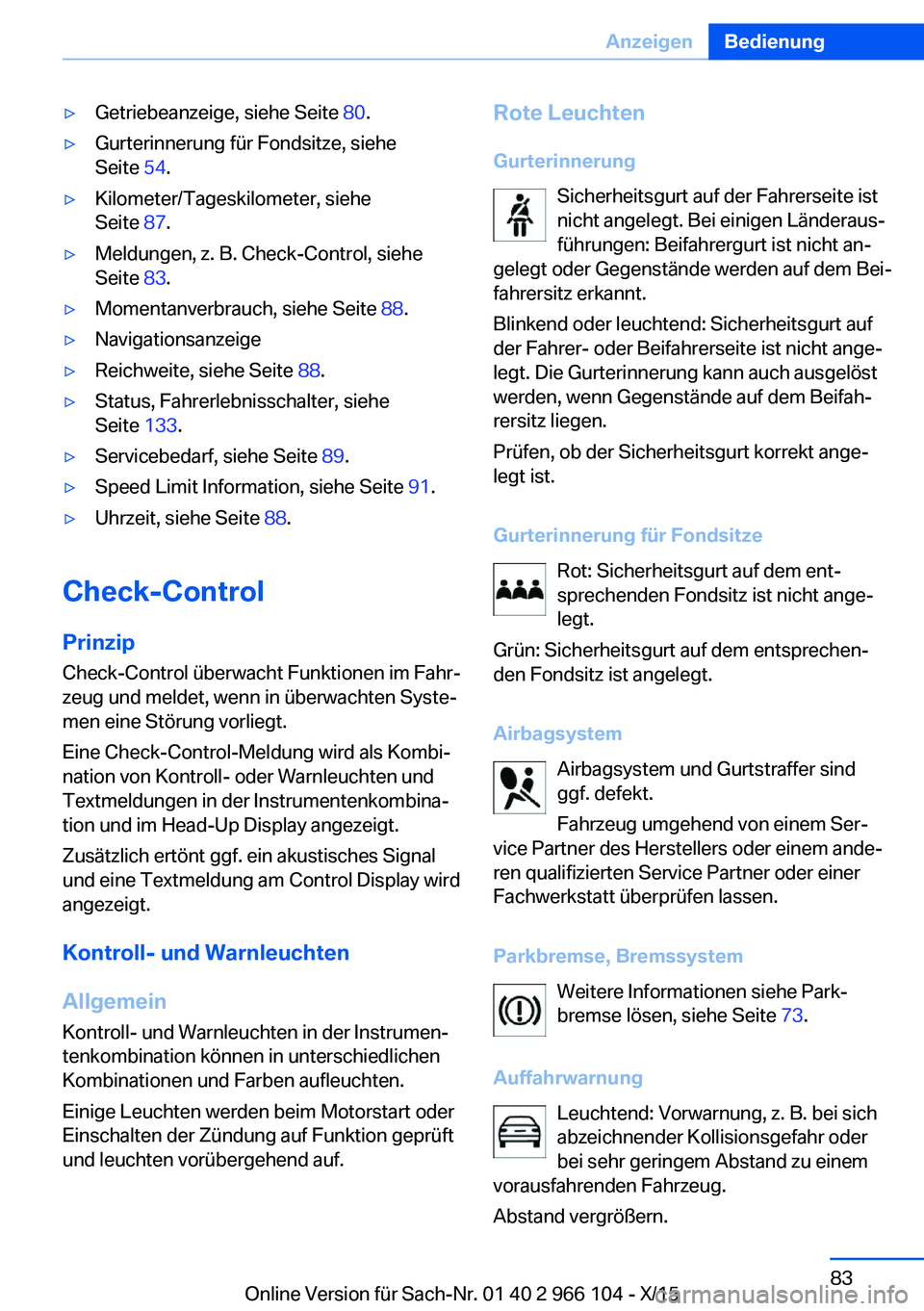
▷Getriebeanzeige, siehe Seite 80.▷Gurterinnerung für Fondsitze, siehe
Seite 54.▷Kilometer/Tageskilometer, siehe
Seite 87.▷Meldungen, z. B. Check-Control, siehe
Seite 83.▷Momentanverbrauch, siehe Seite 88.▷Navigationsanzeige▷Reichweite, siehe Seite 88.▷Status, Fahrerlebnisschalter, siehe
Seite 133.▷Servicebedarf, siehe Seite 89.▷Speed Limit Information, siehe Seite 91.▷Uhrzeit, siehe Seite 88.
Check-Control
Prinzip Check-Control überwacht Funktionen im Fahr‐
zeug und meldet, wenn in überwachten Syste‐
men eine Störung vorliegt.
Eine Check-Control-Meldung wird als Kombi‐
nation von Kontroll- oder Warnleuchten und
Textmeldungen in der Instrumentenkombina‐
tion und im Head-Up Display angezeigt.
Zusätzlich ertönt ggf. ein akustisches Signal
und eine Textmeldung am Control Display wird
angezeigt.
Kontroll- und WarnleuchtenAllgemein
Kontroll- und Warnleuchten in der Instrumen‐
tenkombination können in unterschiedlichen
Kombinationen und Farben aufleuchten.
Einige Leuchten werden beim Motorstart oder
Einschalten der Zündung auf Funktion geprüft
und leuchten vorübergehend auf.
Rote Leuchten
Gurterinnerung Sicherheitsgurt auf der Fahrerseite ist
nicht angelegt. Bei einigen Länderaus‐
führungen: Beifahrergurt ist nicht an‐
gelegt oder Gegenstände werden auf dem Bei‐
fahrersitz erkannt.
Blinkend oder leuchtend: Sicherheitsgurt auf
der Fahrer- oder Beifahrerseite ist nicht ange‐
legt. Die Gurterinnerung kann auch ausgelöst
werden, wenn Gegenstände auf dem Beifah‐
rersitz liegen.
Prüfen, ob der Sicherheitsgurt korrekt ange‐
legt ist.
Gurterinnerung für Fondsitze Rot: Sicherheitsgurt auf dem ent‐
sprechenden Fondsitz ist nicht ange‐
legt.
Grün: Sicherheitsgurt auf dem entsprechen‐
den Fondsitz ist angelegt.
Airbagsystem Airbagsystem und Gurtstraffer sind
ggf. defekt.
Fahrzeug umgehend von einem Ser‐
vice Partner des Herstellers oder einem ande‐
ren qualifizierten Service Partner oder einer
Fachwerkstatt überprüfen lassen.
Parkbremse, Bremssystem Weitere Informationen siehe Park‐
bremse lösen, siehe Seite 73.
Auffahrwarnung Leuchtend: Vorwarnung, z. B. bei sich
abzeichnender Kollisionsgefahr oder
bei sehr geringem Abstand zu einem
vorausfahrenden Fahrzeug.
Abstand vergrößern.Seite 83AnzeigenBedienung83
Online Version für Sach-Nr. 01 40 2 966 104 - X/15
Page 91 of 281
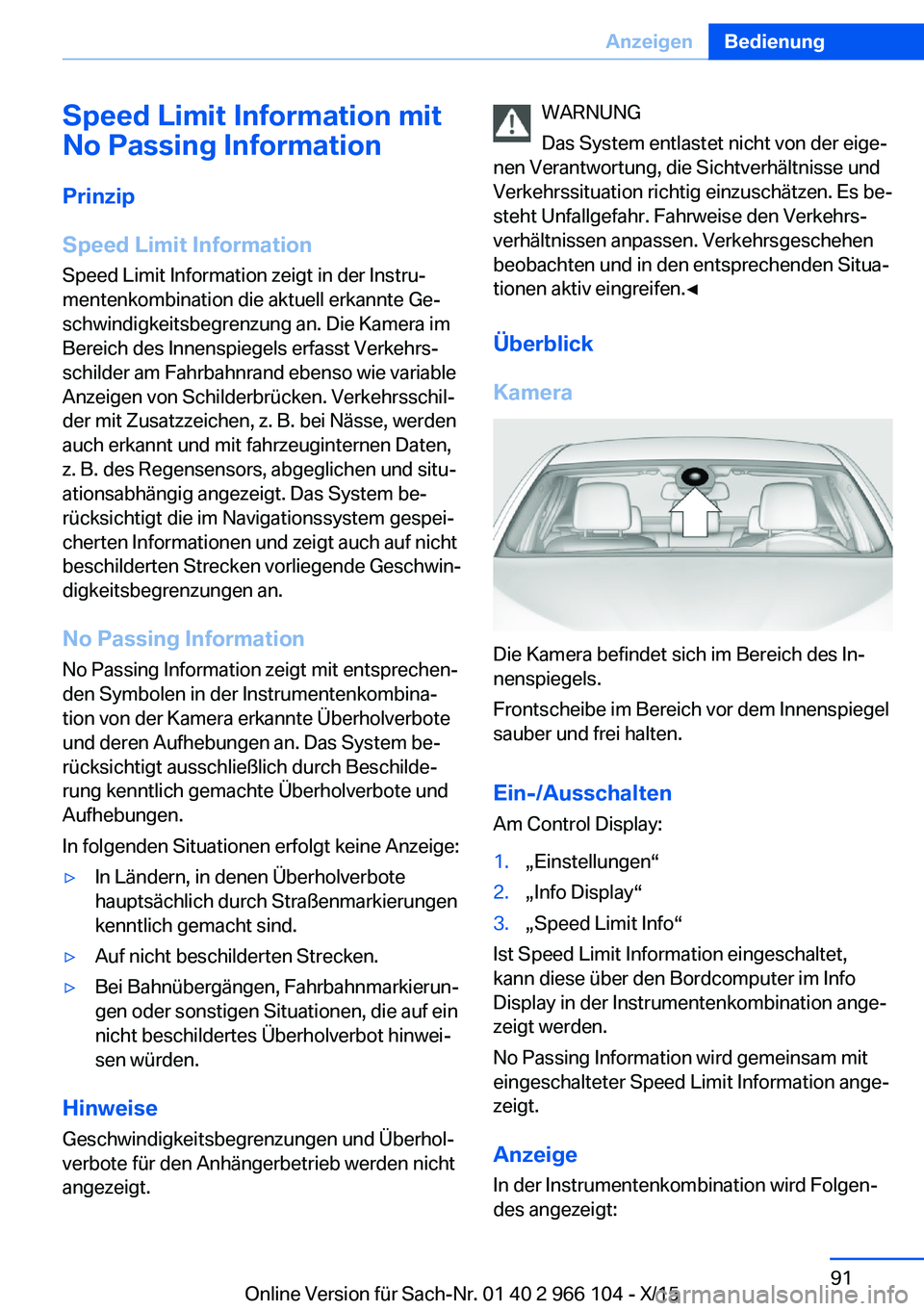
Speed Limit Information mit
No Passing Information
Prinzip
Speed Limit Information Speed Limit Information zeigt in der Instru‐mentenkombination die aktuell erkannte Ge‐
schwindigkeitsbegrenzung an. Die Kamera im
Bereich des Innenspiegels erfasst Verkehrs‐
schilder am Fahrbahnrand ebenso wie variable
Anzeigen von Schilderbrücken. Verkehrsschil‐
der mit Zusatzzeichen, z. B. bei Nässe, werden
auch erkannt und mit fahrzeuginternen Daten,
z. B. des Regensensors, abgeglichen und situ‐
ationsabhängig angezeigt. Das System be‐
rücksichtigt die im Navigationssystem gespei‐
cherten Informationen und zeigt auch auf nicht
beschilderten Strecken vorliegende Geschwin‐ digkeitsbegrenzungen an.
No Passing Information
No Passing Information zeigt mit entsprechen‐
den Symbolen in der Instrumentenkombina‐
tion von der Kamera erkannte Überholverbote
und deren Aufhebungen an. Das System be‐
rücksichtigt ausschließlich durch Beschilde‐
rung kenntlich gemachte Überholverbote und
Aufhebungen.
In folgenden Situationen erfolgt keine Anzeige:▷In Ländern, in denen Überholverbote
hauptsächlich durch Straßenmarkierungen
kenntlich gemacht sind.▷Auf nicht beschilderten Strecken.▷Bei Bahnübergängen, Fahrbahnmarkierun‐
gen oder sonstigen Situationen, die auf ein
nicht beschildertes Überholverbot hinwei‐
sen würden.
Hinweise
Geschwindigkeitsbegrenzungen und Überhol‐
verbote für den Anhängerbetrieb werden nicht
angezeigt.
WARNUNG
Das System entlastet nicht von der eige‐
nen Verantwortung, die Sichtverhältnisse und
Verkehrssituation richtig einzuschätzen. Es be‐
steht Unfallgefahr. Fahrweise den Verkehrs‐
verhältnissen anpassen. Verkehrsgeschehen
beobachten und in den entsprechenden Situa‐
tionen aktiv eingreifen.◀
Überblick
Kamera
Die Kamera befindet sich im Bereich des In‐
nenspiegels.
Frontscheibe im Bereich vor dem Innenspiegel
sauber und frei halten.
Ein-/Ausschalten
Am Control Display:
1.„Einstellungen“2.„Info Display“3.„Speed Limit Info“
Ist Speed Limit Information eingeschaltet,
kann diese über den Bordcomputer im Info
Display in der Instrumentenkombination ange‐
zeigt werden.
No Passing Information wird gemeinsam mit
eingeschalteter Speed Limit Information ange‐
zeigt.
Anzeige
In der Instrumentenkombination wird Folgen‐
des angezeigt:
Seite 91AnzeigenBedienung91
Online Version für Sach-Nr. 01 40 2 966 104 - X/15
Page 92 of 281
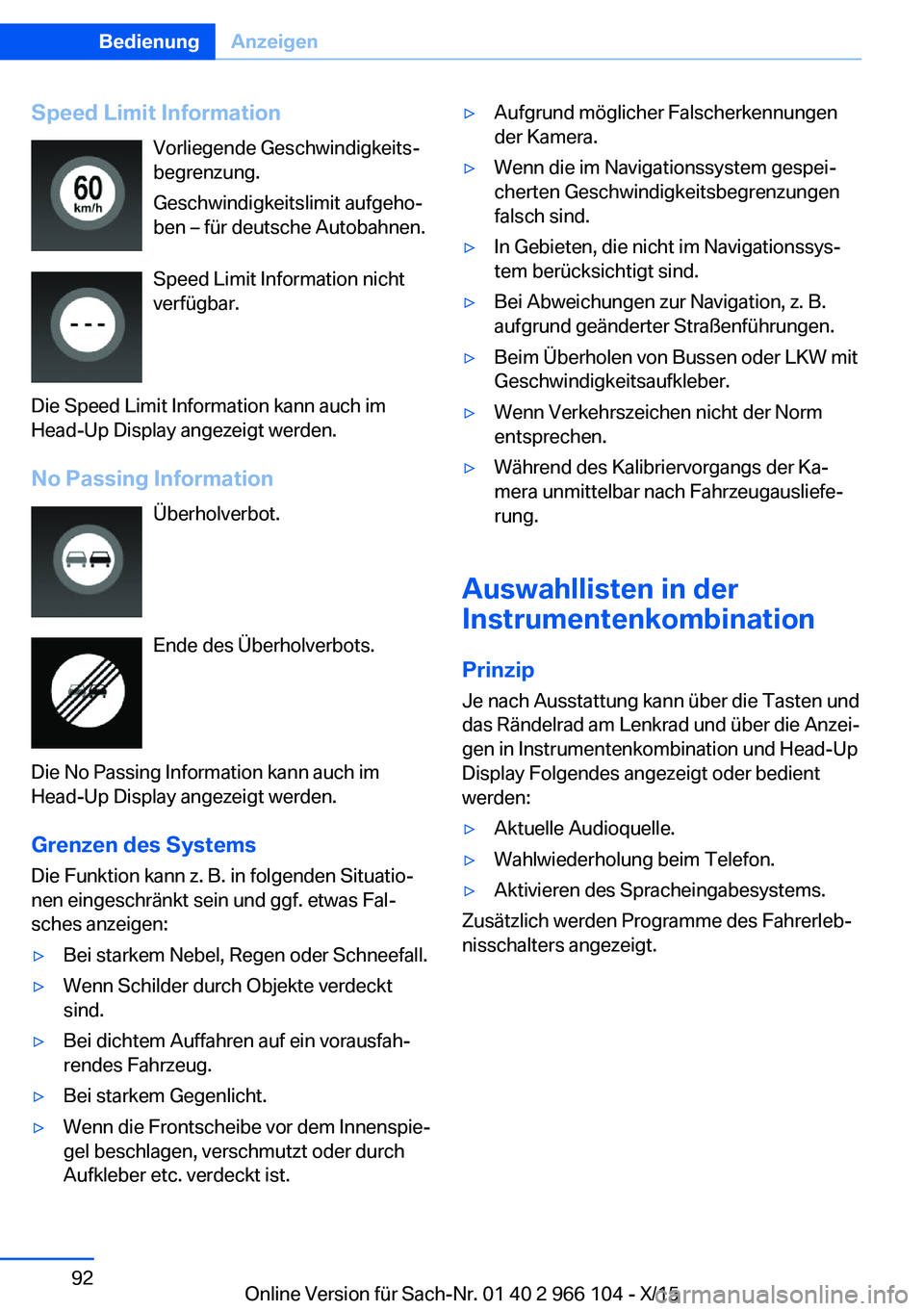
Speed Limit InformationVorliegende Geschwindigkeits‐
begrenzung.
Geschwindigkeitslimit aufgeho‐
ben – für deutsche Autobahnen.
Speed Limit Information nicht
verfügbar.
Die Speed Limit Information kann auch im
Head-Up Display angezeigt werden.
No Passing Information Überholverbot.
Ende des Überholverbots.
Die No Passing Information kann auch im
Head-Up Display angezeigt werden.
Grenzen des Systems Die Funktion kann z. B. in folgenden Situatio‐
nen eingeschränkt sein und ggf. etwas Fal‐
sches anzeigen:▷Bei starkem Nebel, Regen oder Schneefall.▷Wenn Schilder durch Objekte verdeckt
sind.▷Bei dichtem Auffahren auf ein vorausfah‐
rendes Fahrzeug.▷Bei starkem Gegenlicht.▷Wenn die Frontscheibe vor dem Innenspie‐
gel beschlagen, verschmutzt oder durch
Aufkleber etc. verdeckt ist.▷Aufgrund möglicher Falscherkennungen
der Kamera.▷Wenn die im Navigationssystem gespei‐
cherten Geschwindigkeitsbegrenzungen
falsch sind.▷In Gebieten, die nicht im Navigationssys‐
tem berücksichtigt sind.▷Bei Abweichungen zur Navigation, z. B.
aufgrund geänderter Straßenführungen.▷Beim Überholen von Bussen oder LKW mit
Geschwindigkeitsaufkleber.▷Wenn Verkehrszeichen nicht der Norm
entsprechen.▷Während des Kalibriervorgangs der Ka‐
mera unmittelbar nach Fahrzeugausliefe‐
rung.
Auswahllisten in der
Instrumentenkombination
Prinzip Je nach Ausstattung kann über die Tasten und
das Rändelrad am Lenkrad und über die Anzei‐
gen in Instrumentenkombination und Head-Up
Display Folgendes angezeigt oder bedient
werden:
▷Aktuelle Audioquelle.▷Wahlwiederholung beim Telefon.▷Aktivieren des Spracheingabesystems.
Zusätzlich werden Programme des Fahrerleb‐
nisschalters angezeigt.
Seite 92BedienungAnzeigen92
Online Version für Sach-Nr. 01 40 2 966 104 - X/15
Page 94 of 281
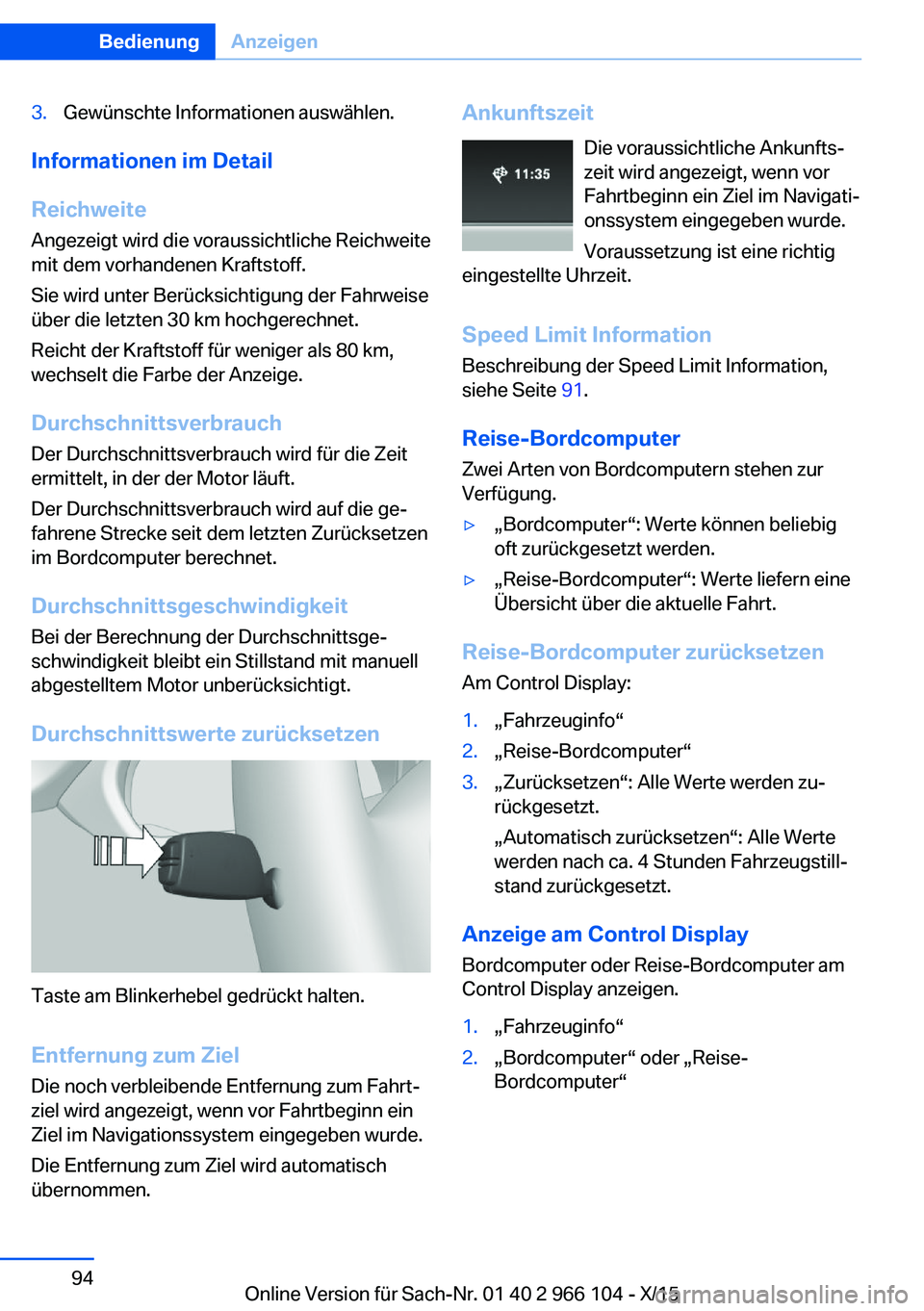
3.Gewünschte Informationen auswählen.
Informationen im Detail
Reichweite Angezeigt wird die voraussichtliche Reichweite
mit dem vorhandenen Kraftstoff.
Sie wird unter Berücksichtigung der Fahrweise
über die letzten 30 km hochgerechnet.
Reicht der Kraftstoff für weniger als 80 km, wechselt die Farbe der Anzeige.
Durchschnittsverbrauch
Der Durchschnittsverbrauch wird für die Zeit
ermittelt, in der der Motor läuft.
Der Durchschnittsverbrauch wird auf die ge‐
fahrene Strecke seit dem letzten Zurücksetzen
im Bordcomputer berechnet.
Durchschnittsgeschwindigkeit Bei der Berechnung der Durchschnittsge‐
schwindigkeit bleibt ein Stillstand mit manuell
abgestelltem Motor unberücksichtigt.
Durchschnittswerte zurücksetzen
Taste am Blinkerhebel gedrückt halten.
Entfernung zum Ziel Die noch verbleibende Entfernung zum Fahrt‐
ziel wird angezeigt, wenn vor Fahrtbeginn ein
Ziel im Navigationssystem eingegeben wurde.
Die Entfernung zum Ziel wird automatisch
übernommen.
Ankunftszeit
Die voraussichtliche Ankunfts‐
zeit wird angezeigt, wenn vor
Fahrtbeginn ein Ziel im Navigati‐
onssystem eingegeben wurde.
Voraussetzung ist eine richtig
eingestellte Uhrzeit.
Speed Limit InformationBeschreibung der Speed Limit Information,
siehe Seite 91.
Reise-Bordcomputer Zwei Arten von Bordcomputern stehen zur
Verfügung.▷„Bordcomputer“: Werte können beliebig
oft zurückgesetzt werden.▷„Reise-Bordcomputer“: Werte liefern eine
Übersicht über die aktuelle Fahrt.
Reise-Bordcomputer zurücksetzen
Am Control Display:
1.„Fahrzeuginfo“2.„Reise-Bordcomputer“3.„Zurücksetzen“: Alle Werte werden zu‐
rückgesetzt.
„Automatisch zurücksetzen“: Alle Werte
werden nach ca. 4 Stunden Fahrzeugstill‐
stand zurückgesetzt.
Anzeige am Control Display
Bordcomputer oder Reise-Bordcomputer am
Control Display anzeigen.
1.„Fahrzeuginfo“2.„Bordcomputer“ oder „Reise-
Bordcomputer“Seite 94BedienungAnzeigen94
Online Version für Sach-Nr. 01 40 2 966 104 - X/15